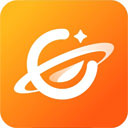说到在线思维导图软件,大家第一时间想到的是哪款软件呢?是MindMaster软件吗?还是GitMind软件?再或者是iMindMap或者是Xmind软件呢?估计小编上面提到的这四款软件大家应该都有使用过吧。而GitMind是一款在线思维导图软件,小编相信使用这款软件的朋友们也不在少数。而在GitMind软件中,它具备概括功能,那么GitMind的概括功能有什么作用呢?一起来看看吧。
GitMind的概括功能有什么作用
GitMind软件支持给节点添加概括功能,而GitMind的概括功能的作用是可以对内容进行总结,对多个同级内容进行多维度的区分,并起到注释的作用。
介绍完了GitMind的概括功能的作用后,那么这个概括功能的位置在哪里呢?继续往下看吧。
GitMind的概括功能位置在哪里
首先,打开电脑上的GitMind软件,然后打开任意一个保存好的思维导图。
接着,思维导图打开好以后,我们先选择导图上的任意一个节点,然后找到界面顶部第六个按钮,左侧有两个小方块的按钮,这个就是GitMind的概括功能的位置了。
介绍完了GitMind的概括功能的位置后,那么GitMind中怎么给思维导图中的某个节点添加概括呢?继续往下看吧。
GitMind怎么给思维导图中的某个节点添加概括
1、首先选中思维导图中的任意一个节点,然后点击界面顶部的【概括】功能按钮。
2、接着我们在软件的界面中,就可以看到成功添加的概括了,此时我们可以对这个概括进行编辑。
3、然后我们还可以选择一个大节点中的一个小节点,然后再点击界面顶部的【概括】功能按钮。
4、接着我们就可以在软件的界面中,看到这个添加好的概括了。
以上,就是天极下载小编为大家总结的关于GitMind的概括功能的作用、位置以及具体的添加概括的具体方法的内容介绍了。
小编推荐:
 天极下载
天极下载